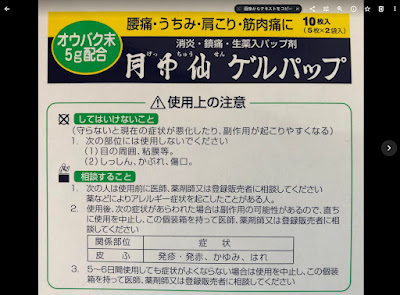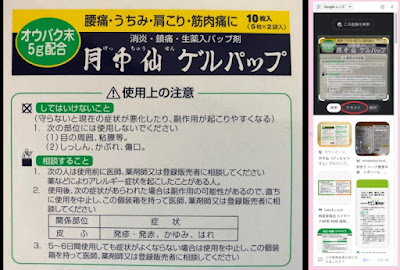Googleフォトで画像をテキスト化
今まで、iPhoneで撮った写真が
自動的にMacのアルバムに反映されるよう
iCloudで連携させていたのだけど
iPhoneが容量不足にならないよう
定期的に保存したり削除したりするのが面倒で。
それで、写真のiCloud連携を解除して
代わりに、初めてGoogleフォトを使ってみました。
そうしたら、Googleフォトって
画像の文字のテキスト化もできるのですね!!
今まではテキスト化したいとき
いちいちGoogleドライブに画像を上げ、変換→ダウンロード
ということをやっていたので
その手間が省けることに、軽く感動しています(笑
というわけで、その方法をまとめておきます。
1-1. Googleフォトで、テキスト化したい文字がある画像を開きます。
下は私が最近気に入っている湿布薬の説明部分。
見本として撮影してみました。
1-2. 画面上部に表示される
「画像からテキストをコピー」ボタンを押します。
※画像をクリックすると拡大表示されます。
1-3. すると、下のように文字認識した結果が右側に表示されるので
ただ、理由はわからないけど
画像によっては「「テキストをコピー」ボタンが出ないので
そういう場合は……
2-1. 開いた画像を右クリックして「Googleで画像を検索」を選択。
2-2. 右側に表示された領域の「テキスト」をクリック
2-3. 「テキストをすべて選択」→「コピー」をクリックすればOK。
ちなみに、コピーしたテキストの冒頭が以下。
上から順にテキストになっていて、精度もよいです。
ーーーーー
(5枚×2袋入) 10枚入
腰痛・うちみ・肩こり・筋肉痛に
オウバク末 5g配合
消炎・鎮痛・生薬入パップ剤
月仙ゲルパップ
△ 使用上の注意
Xしてはいけないこと
(守らないと現在の症状が悪化したり、副作用が起こりやすくなる) 1.次の部位には使用しないでください (1) 目の周囲、 粘膜等。 (2) しっしん、かぶれ、傷口。
……
ーーーーー
ホント、Googleさんにはお世話になってるなあ。
ありがたいです。